introduzione
Google Docs semplifica il download di documenti in una varietà di formati, incluso il PDF. Puoi convertire i tuoi documenti in PDF sia sul tuo PC che sul tuo telefono Android. Questo è ciò che ti mostreremo.
Nota: a partire da maggio 2022, Google Docs per iPhone e iPad non supporta il salvataggio di documenti in formato PDF.
Sul desktop, salva un documento Google come PDF
Utilizzare il documenti Google sito Web sul tuo computer Windows, Mac, Linux o Chromebook per convertire i tuoi documenti in PDF.
Per iniziare, avvia documenti Google nel tuo browser online preferito. Accedi al tuo account, quindi scegli il documento che desideri salvare come PDF.
Quando il documento si apre, seleziona File > Scarica > Documento PDF di Google Barra dei menu di documenti.
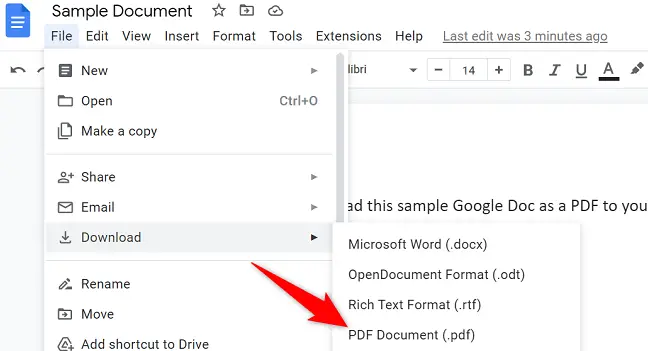
Apparirà la normale casella "Salva con nome" sul tuo PC. Scegli una cartella in cui salvare il PDF, opzionalmente aggiungi un nome file e fai clic su "Salva".
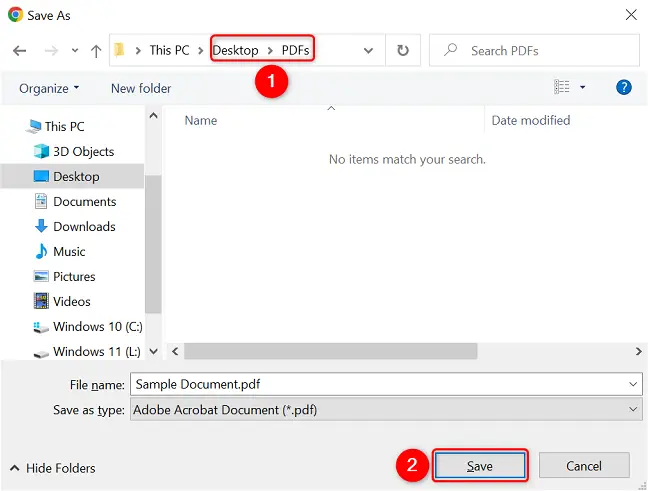
E hai finito. La versione PDF del tuo selezionato Documento Google è ora accessibile nella cartella che hai richiesto.
Sapevi che Google Docs può essere utilizzato per modificare i PDF?
Su Android, converti un documento Google in un PDF
Per convertire i tuoi documenti in formato PDF sul tuo telefono Android, utilizza l'app gratuita di Google Documenti.
Inizia aprendo l'app Google Documenti sul telefono. Quindi scegli il documento da salvare come PDF.
Tocca i tre punti nell'angolo in alto a destra della schermata del documento.
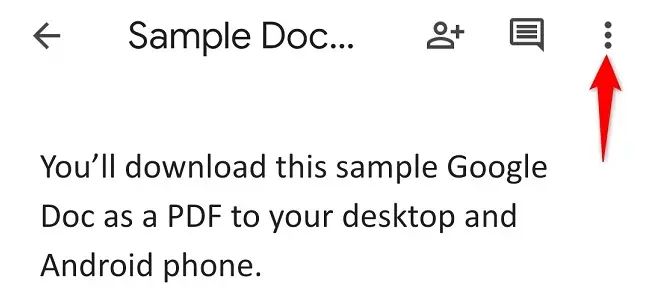
Seleziona "Condividi ed esporta" dal menu a tre punti.
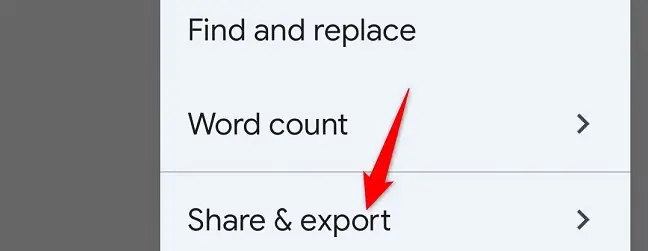
Tocca "Salva con nome" nell'opzione "Condividi ed esporta".

Vedrai un'opzione "Salva con nome" con un elenco dei formati in cui puoi salvare il tuo lavoro. Seleziona "Documento PDF" e premi "OK".
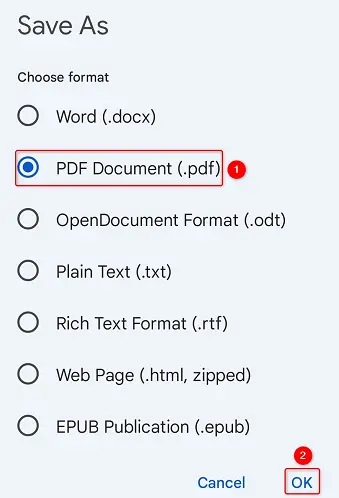
Apparirà l'anteprima PDF del tuo documento. Per salvare questo file PDF, fai clic sul simbolo di download nella parte superiore dell'anteprima (una freccia rivolta verso il basso).
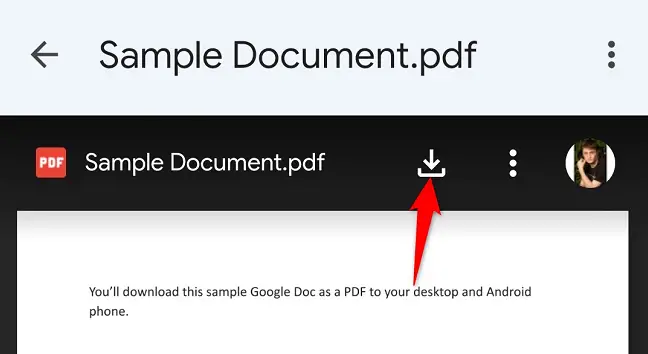
Il PDF verrà scaricato e archiviato nella cartella Download del telefono.
Ed è così che rendi disponibili i tuoi documenti Google su una miriade di nuovi dispositivi!


